Générateur d'images IA Microsoft Bing : fonctionnalité, avantage
Lorsqu'il s'agit de générer des images automatiquement, vous ne verrez pas le manque d'outils disponibles en ligne. Si vous recherchez l'outil le plus fiable, opter pour le générateur d'images Bing AI de Microsoft ne serait pas une mauvaise option.
Avec cet outil, vous pouvez créer des images hautement personnalisées en entrant la description textuelle et vous n'aurez pas à payer beaucoup pour bénéficier des services de cet incroyable générateur d'images. Cet article vous présentera toutes les fonctionnalités et les informations du générateur d'images Bing AI de Microsoft, et vous découvrirez également une alternative fiable au générateur d'images Bing AI.
Partie 1. Qu'est-ce que le générateur d'images Bing AI de Microsoft ?
Le générateur d'images Bing est un outil puissant qui vous permet de créer des images en vous appuyant sur une technologie avancée d'IA. Cet outil a été dérivé de la version DALL-E et propose des fonctionnalités plus avancées qu'il apporte. Visiter le site officiel du générateur d'images Bing AI de Microsoft et créer des images très efficaces ne prend que quelques instants grâce à l'interface utilisateur simple du générateur d'images Microsoft AI Bing.
Fonctionnalités
- Permet de créer des images à partir d'une description textuelle
- Vous permet de choisir parmi divers styles et designs lors de la création des images
- Pas d'installation nécessaire
- Permet de créer plusieurs images simultanément
- Propose une méthode de génération d'images rapide
- Permet de créer des photos dans plusieurs langues
Comment utiliser le générateur d'images Microsoft Bing AI pour créer des images automatiquement ?
Étape 1 : Pour commencer, vous devrez vous rendre sur la page officielle de Bing.com Create et entrer votre compte Microsoft pour vous connecter et accéder au générateur Bing AI.
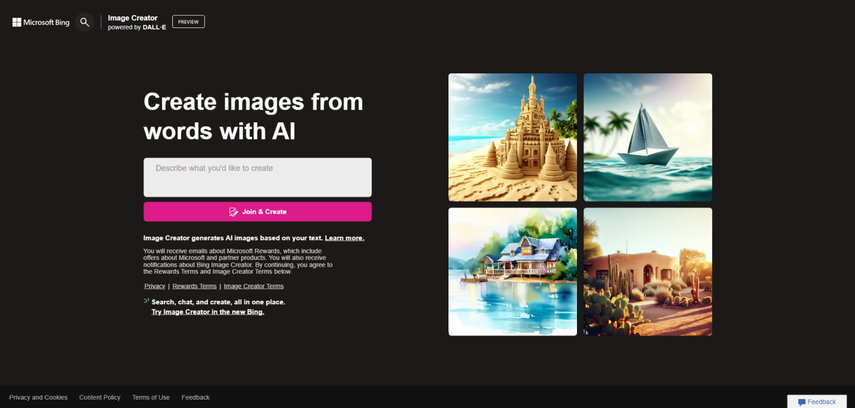
Étape 2 : À cette étape, vous devrez entrer la description textuelle dans la zone de texte contenant les détails concernant le type d'image que vous souhaitez créer. Après avoir entré la description, vous devrez appuyer sur le bouton Créer. Si vous n'êtes pas satisfait de la description personnalisée, vous pouvez appuyer sur le bouton SurpriseMe pour accéder à la description textuelle intégrée.
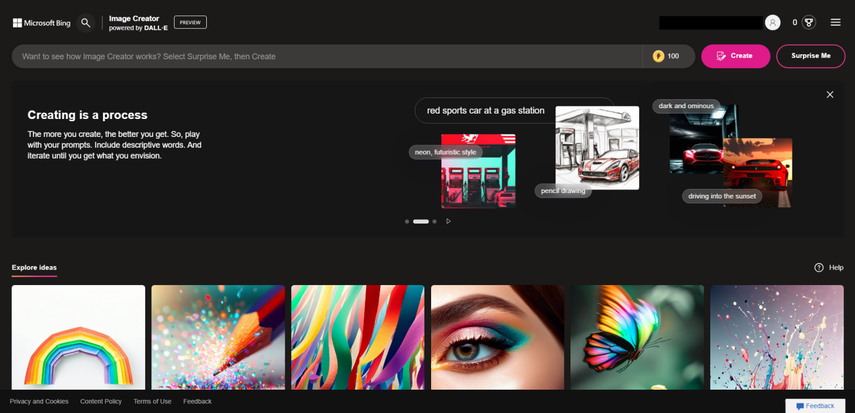
Étape 3 : Maintenant, vous pouvez voir l'outil générer des images en fonction de la description. Si la vitesse d'Internet est rapide, le processus de création des photos ne prendra pas longtemps et vous pourrez consulter les images générées dans la colonne Création où vous pourrez voir les informations sur le format de l'image, les invites et la taille des images.
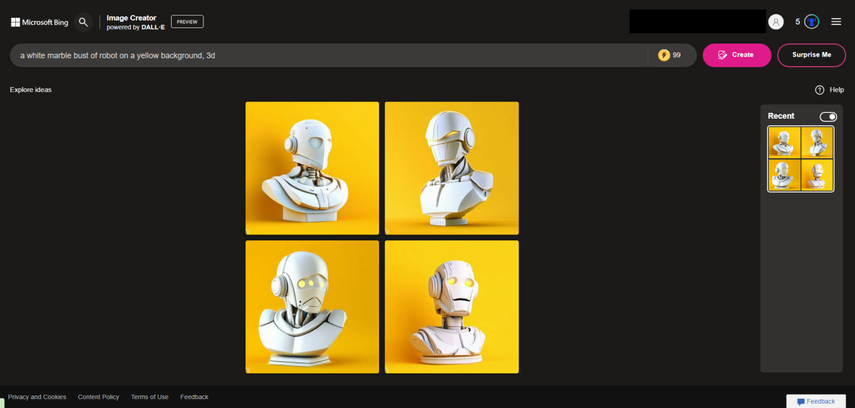
Étape 4 : Après avoir prévisualisé les images, si vous êtes satisfait des informations de l'image, vous devrez appuyer sur le bouton "Enregistrer" pour enregistrer les images générées sur l'ordinateur. Vous pouvez maintenant télécharger les images générées dans le dossier de destination préféré sur l'ordinateur.
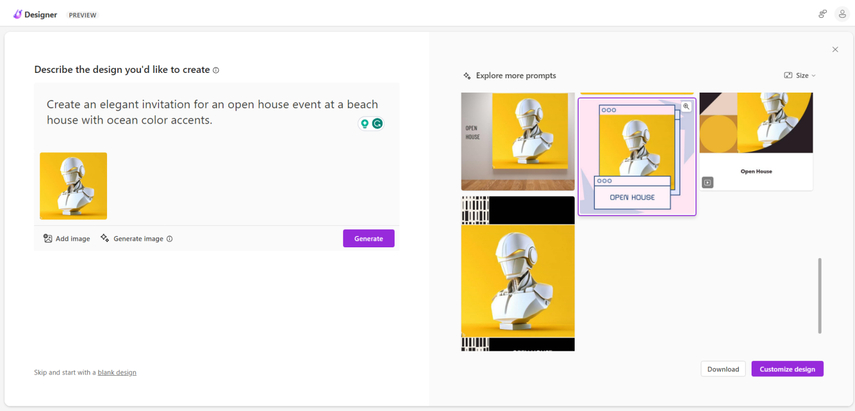
Partie 2. La meilleure alternative au générateur d'images Bing AI de Microsoft avec HitPaw FotorPea
Utiliser les services du générateur d'images Bing AI de Microsoft et l'utiliser pour créer des images générées par l'IA mérite certainement votre attention, mais cet outil a la réputation de prendre beaucoup de temps pour créer les images. C'est pourquoi rechercher une alternative au générateur d'images Microsoft AI Bing est tout à fait logique et c'est exactement ce que propose HitPaw FotorPea.
Avec cet outil, vous avez la possibilité de produire des photos générées par l'IA en vous appuyant sur un algorithme alimenté par l'IA. En plus de proposer un algorithme de création d'images rapide, HitPaw FotorPea jouit également de la réputation de créer plusieurs images simultanément.
HitPaw FotorPea ne se limite pas à la création d'images par description textuelle avec des styles et designs remarquables, il vous demande également d'importer les photos dans sa timeline avant d'appliquer des techniques parfaites aux images pour les rendre superbes. Ajuster la taille et la résolution de l'image est également très simple et HitPaw FotorPea vous permet aussi de découvrir une version d'essai gratuite exceptionnelle pour générer les images à une excellente vitesse de création. Le seul inconvénient de cet outil est qu'il offre une interface professionnelle, ce qui signifie que vous devrez passer beaucoup de temps à accéder à l'interface du générateur d'images Bing Microsoft AI et à créer les images.
Fonctionnalités
- L'alternative parfaite au générateur d'images Bing AI pour créer des images époustouflantes automatiquement
- Offre une interface utilisateur simple, aucune connaissance technique requise
- Ne nuit pas à la qualité des images lors de la génération des photos
- Compatible avec Mac et Windows
- Aucun filigrane détecté
- Prévisualisez les images avant de les exporter
- Permet de choisir parmi plusieurs styles et designs
- Permet de créer plusieurs images simultanément
Comment créer des images avec HitPaw FotorPea ?
Contrairement au générateur d'images Bing AI de Microsoft, HitPaw FotorPea ne prend aucun temps supplémentaire pour traiter et créer les images comme vous pouvez le voir dans le guide simple ci-dessous pour générer les images.
Étape 1 : Pour commencer, accédez au site officiel de HitPaw FotorPea et cliquez sur le bouton "Télécharger" pour commencer à télécharger le programme sur votre ordinateur. À l'étape suivante, vous devrez lancer le logiciel et, une fois l'outil ouvert, vous devrez cliquer sur le bouton Générateur AI.
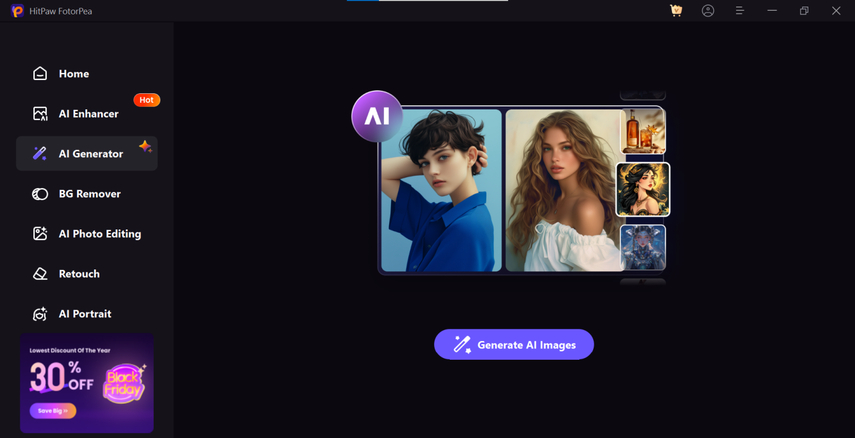
Étape 2 : Après avoir cliqué sur le bouton "Type What You Want to See", vous pouvez saisir la description textuelle relative au type d'images que vous souhaitez créer. L'avantage de HitPaw FotorPea est qu'il vous permet de concevoir plusieurs types d'images via la description et vous pouvez également personnaliser les descriptions textuelles selon vos besoins. HitPaw FotorPea a également la capacité d'importer la photo dans la timeline de HitPaw FotorPea et vous pourrez ensuite appliquer d'excellents filtres aux images.
Vous avez la possibilité d'importer plusieurs photos à la fois car HitPaw FotorPea permet la production en lot. Heureusement, HitPaw FotorPea vous permet aussi d'importer des images dans plusieurs formats photo, car il prend en charge de nombreux formats d'image.
Étape 3 : Après avoir choisi les dimensions de l'image, la résolution et d'autres paramètres, cliquez sur le bouton "Générer".
HitPaw FotorPea peut créer des photographies en quelques secondes si vous disposez d'une connexion Internet rapide. Après la génération de l'image, vous pouvez voir de nombreuses photos à l'écran et il vous suffit de sélectionner la photo la plus appropriée et adaptée. Si vous êtes satisfait des informations de l'image, vous devrez cliquer sur le bouton Télécharger pour exporter les images sur l'ordinateur. Vous pouvez maintenant télécharger les photos dans le dossier préféré sur l'ordinateur.
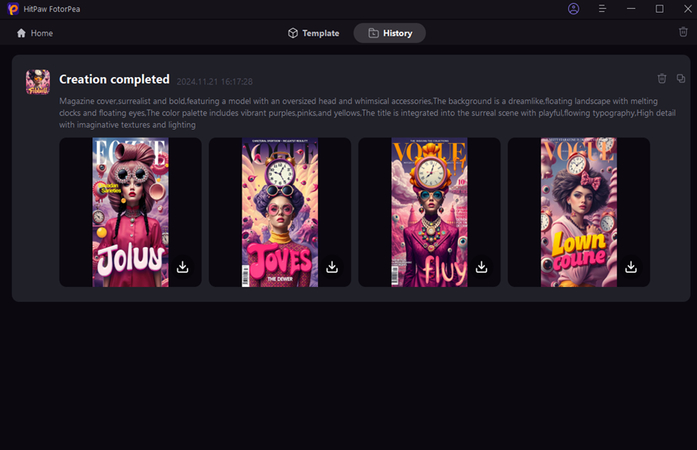
Mots de la fin
Créer des images grâce à l'intelligence artificielle peut devenir difficile si vous ne choisissez pas un générateur d'images fiable. Le générateur d'images Bing AI de Microsoft est l'une des façons les plus intéressantes de créer des images automatiquement et, tout en créant des images générées par l'IA, cet outil conserve une qualité d'image fiable.
Comme le générateur d'images Bing AI de Microsoft peut prendre du temps pour générer des images, HitPaw FotorPea semble être la meilleure alternative à ce générateur d'images AI. Avec HitPaw FotorPea, vous avez la possibilité de créer des images illimitées à partir de descriptions textuelles et de choisir des styles et designs impeccables. En plus de proposer un package premium abordable, HitPaw FotorPea garantit que vous pouvez créer des images sans filigrane.






 HitPaw Convertisseur Vidéo
HitPaw Convertisseur Vidéo HitPaw VikPea
HitPaw VikPea HitPaw VoicePea
HitPaw VoicePea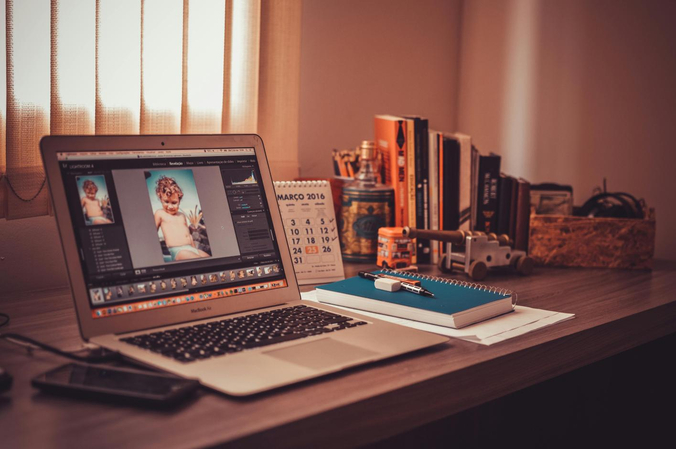



Partager cet article :
Donnez une note du produit :
Clément Poulain
Auteur en chef
Je travaille en freelance depuis plus de 7 ans. Cela m'impressionne toujours quand je trouve de nouvelles choses et les dernières connaissances. Je pense que la vie est illimitée mais je ne connais pas de limites.
Voir tous les articlesLaissez un avis
Donnez votre avis pour les articles HitPaw